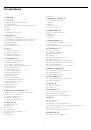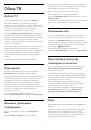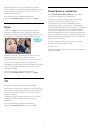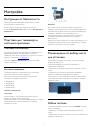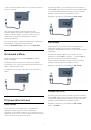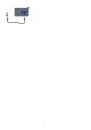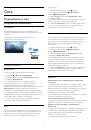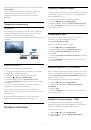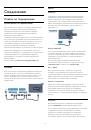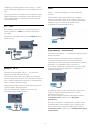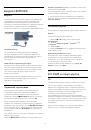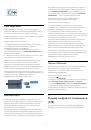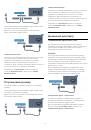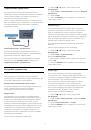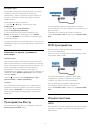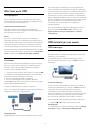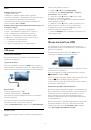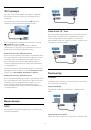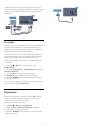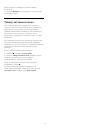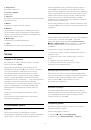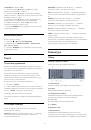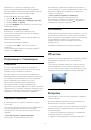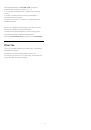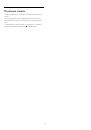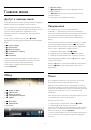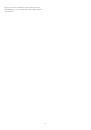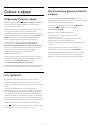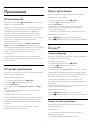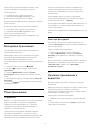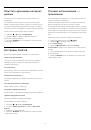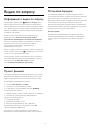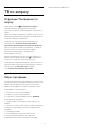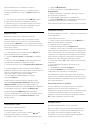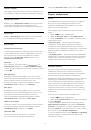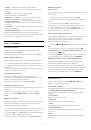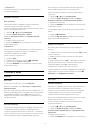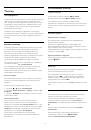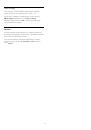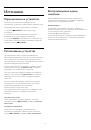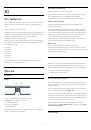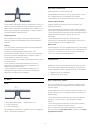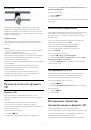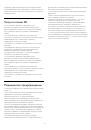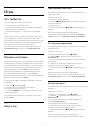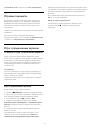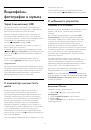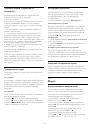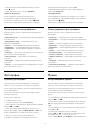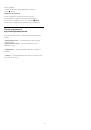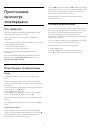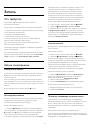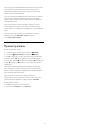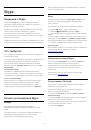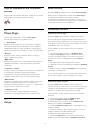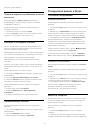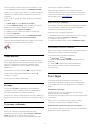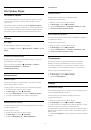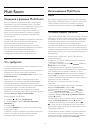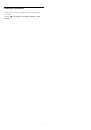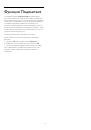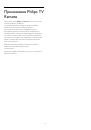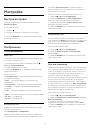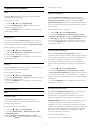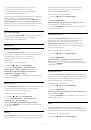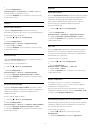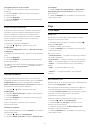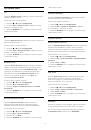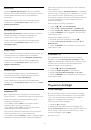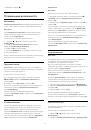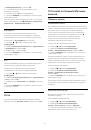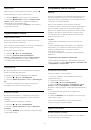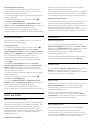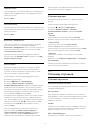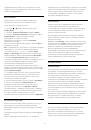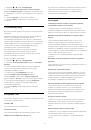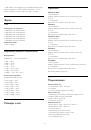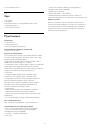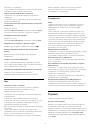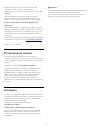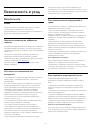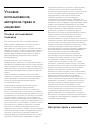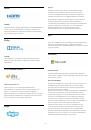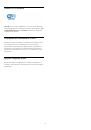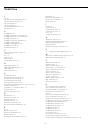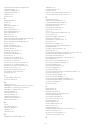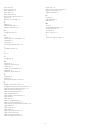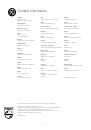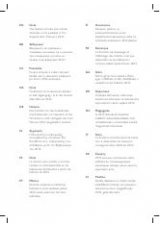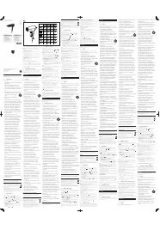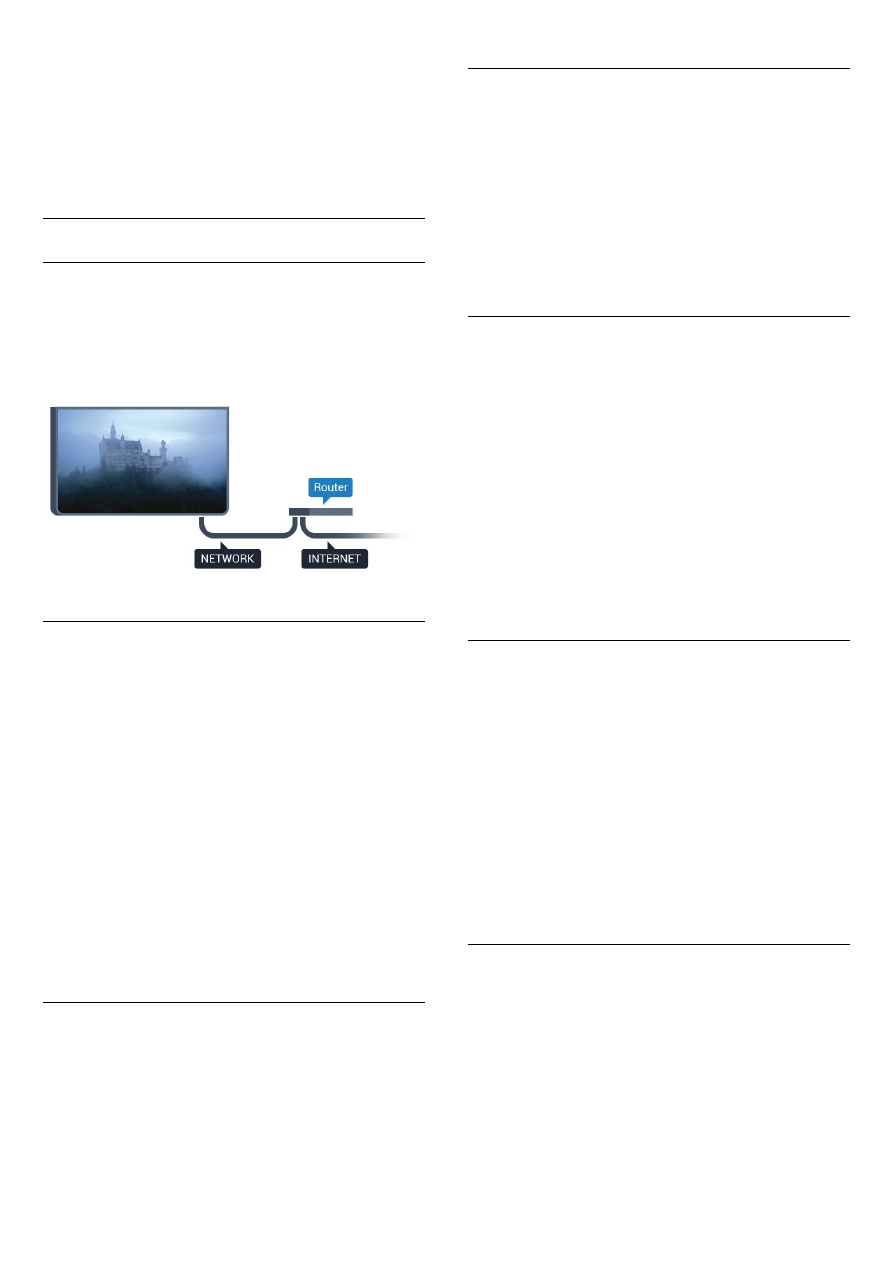
высокоскоростное (широкополосное) интернет-соединение.
Режим DHCP
• Если установить подключение не удается, проверьте в
маршрутизаторе настройки DHCP (Dynamic Host
Configuration Protocol). Функция DHCP должна быть
включена.
Проводное подключение
Что требуется
Для подключения телевизора к сети Интернет необходим
сетевой маршрутизатор, подключенный к сети Интернет.
Рекомендуется использовать маршрутизатор с
высокоскоростным (широкополосным) подключением к сети
Интернет.
Установка подключения
Чтобы установить проводное подключение…
1 -
Подключите маршрутизатор к телевизору при помощи
сетевого кабеля (кабеля Ethernet**).
2 -
Убедитесь в том, что маршрутизатор включен.
3 -
Нажмите
и
(Влево)
Конфигурация
.
4 -
Нажмите
Сеть
и щелкните
Подключение к сети
.
5 -
Выберите
Проводное
. Телевизор начнет поиск сетевого
подключения.
6 -
После установки подключения на экране появится
уведомление об успешном подключении.
Если установить подключение не удается, проверьте в
маршрутизаторе настройки DHCP. Функция DHCP должна
быть включена.
В целях соблюдения требований по ЭМС используйте
экранированный FTP кабель Ethernet категории 5E.
3.2
Сетевые настройки
Просмотр сетевых настроек
Здесь вы можете просмотреть все настройки сети: IP-адрес
и MAC-адрес, уровень сигнала, скорость передачи данных,
метод шифрования и т. д.
Чтобы посмотреть текущие сетевые настройки…
1 -
Нажмите
и
(Влево)
Конфигурация
.
2 -
Выберите
Сеть
и нажмите
Просмотр параметров сети
.
3 -
Нажмите
BACK
(если потребуется, несколько раз),
чтобы закрыть меню.
Конфигурация сети
Опытные пользователи могут настроить в сети и в
телевизоре статические IP-адреса, используя
параметр
Статический IP-адрес
.
Чтобы установить статический IP-адрес…
1 -
Нажмите
и
(Влево)
Конфигурация
.
2 -
Нажмите
Сеть
и выберите
Конфигурация сети
.
3 -
Выберите
Статический IP-адрес
и вернитесь к
пункту
Сеть
.
4 -
Нажмите
Настройка статического IP-адреса
и настройте
подключение.
5 -
Нажмите
BACK
(если потребуется, несколько раз),
чтобы закрыть меню.
Включить через Wi-Fi (WoWLAN)
Когда телевизор находится в режиме ожидания, его можно
включать со смартфона или планшета. Предварительно для
параметра
Включить через Wi-Fi (WoWLAN)
необходимо
выбрать значение "Вкл.".
Чтобы активировать включение через WoWLAN…
1 -
Нажмите
и
(Влево)
Конфигурация
.
2 -
Нажмите
Сеть
и выберите
Включить через Wi-Fi
(WoWLAN)
.
3 -
Выберите
Вкл
.
4 -
Нажмите
BACK
(если потребуется, несколько раз),
чтобы закрыть меню.
Обработчик мультимедиа – DMR
Если медиафайлы не воспроизводятся на телевизоре,
проверьте, включена ли функция Обработчик мультимедиа
(DMR). По умолчанию, функция DMR включена.
Чтобы включить DMR…
1 -
Нажмите
и
(Влево)
Конфигурация
.
2 -
Нажмите
Сеть
и выберите
Digital Media Renderer
.
3 -
Выберите
Вкл
.
10